Cara Memperbaiki Kode Kesalahan Asal 65546:0 Kesalahan
Pada artikel ini, kami akan mencoba menyelesaikan kesalahan "Kode Kesalahan 65546:0" yang dialami pengguna Origin saat mencoba menjalankan game apa pun.

Pengguna asal mengalami masalah "Kode Kesalahan 65546:0" saat mereka ingin menjalankan game apa pun di platform, dan akses mereka ke platform dibatasi. Jika Anda menghadapi masalah seperti itu, Anda dapat menemukan solusi dengan mengikuti saran di bawah ini.
Apa yang dimaksud dengan Kode Kesalahan Asal 65546:0?
Kesalahan ini sering terjadi karena kesalahan server, mencegah koneksi kami ke platform. Tentu saja, kita mungkin mengalami kesalahan seperti itu bukan hanya karena masalah ini, tetapi juga karena banyak masalah. Kemungkinan alasan untuk menemukan Kode Kesalahan Asal 65546:0 dapat dicantumkan sebagai berikut:
- Server sedang dalam pemeliharaan atau mungkin mogok.
- Cache aplikasi mungkin bermasalah.
- Antivirus mungkin memblokir sistem.
- Tanggal atau waktu mungkin tidak disinkronkan.
Alasan yang tercantum di atas dapat menyebabkan kita menghadapi banyak masalah. Untuk ini, kami akan mencoba memecahkan masalah dengan memberi tahu Anda beberapa saran.
Bagaimana Cara Memperbaiki Kesalahan Asal Kode 65546:0 Kesalahan?
Untuk memperbaiki kesalahan ini, Anda dapat menemukan solusi untuk masalah tersebut dengan mengikuti saran di bawah ini.
1-) Periksa Server
Pertama-tama, kita perlu memeriksa apakah server sedang dalam pemeliharaan atau mogok untuk mencari tahu apa yang menyebabkan masalah. Untuk ini, buka Downdetector dan ketik "Origin" pada pencarian layar. Jika server tidak online, kami harus menunggu server kembali online.
2-) Jalankan sebagai Administrator
Jika aplikasi tidak bekerja dengan hak administrator, ini dapat menyebabkan berbagai layanan dalam platform tidak berfungsi. Untuk melakukan ini, pertama-tama tutup aplikasi Origin dengan bantuan task manager dan jalankan sebagai administrator. Setelah proses ini, Anda dapat memeriksa apakah masalah masih berlanjut.
3-) Hapus Cache Aplikasi
Korupsi atau kerusakan pada cache aplikasi dapat menyebabkan kita mengalami berbagai kesalahan dalam aplikasi. Untuk ini, kami dapat menghilangkan masalah dengan membersihkan cache aplikasi. Sebelum melakukan operasi ini, buka pengelola tugas dan periksa apakah aplikasi Asal sedang berjalan. Jika aplikasi Asal sedang berjalan, akhiri tugas dan ikuti langkah-langkah di bawah ini.
- Ketik "Run" di layar mulai pencarian dan buka.
- Ketik "%ProgramData%/Origin" ke dalam jendela penelusuran yang terbuka.
- Hapus semua file kecuali "LocalContent" di folder yang kita buka.
- Ketik "Run" di layar pencarian ulang dan buka.
- Ketik "%appdata%" ke dalam jendela pencarian yang terbuka.
- Hapus folder "Asal" di folder yang kita buka.
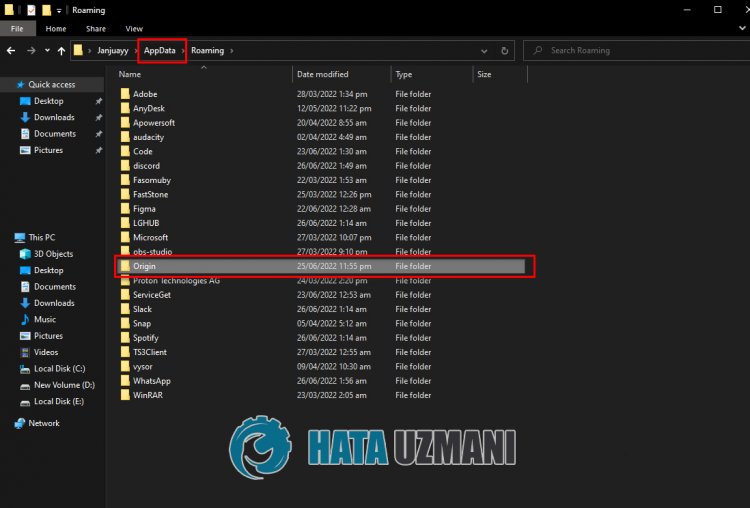
- Lalu buka folder sebelumnya dari folder "Appdata" dan buka folder "Lokal".
- Hapus folder "Asal" dalam folder tersebut.
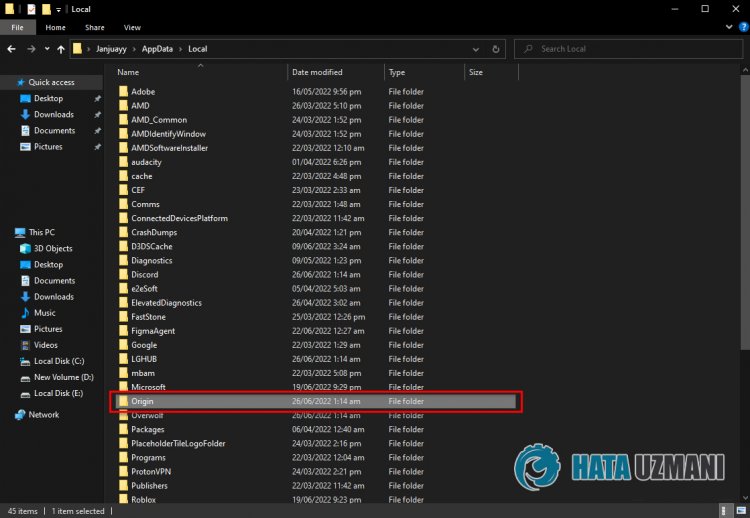
Setelah proses ini, nyalakan ulang komputer Anda dan jalankan program Asal untuk memeriksa apakah masalah tetap ada.
4-) Perbarui Tanggal dan Waktu
Sinkronisasi server mungkin tidak terjadi jika tanggal dan waktu tidak diperbarui pada sistem operasi Windows Anda. Untuk ini, kami dapat memeriksa apakah tanggal dan waktu sudah diperbarui.
- Buka menu "Setelan" dengan mengeklik ikon Mulai.
- Klik opsi "Waktu dan bahasa" di menu tarik-turun.
- Kemudian aktifkan "Setel waktu secara otomatis" dan "Setel zona waktu secara otomatis".
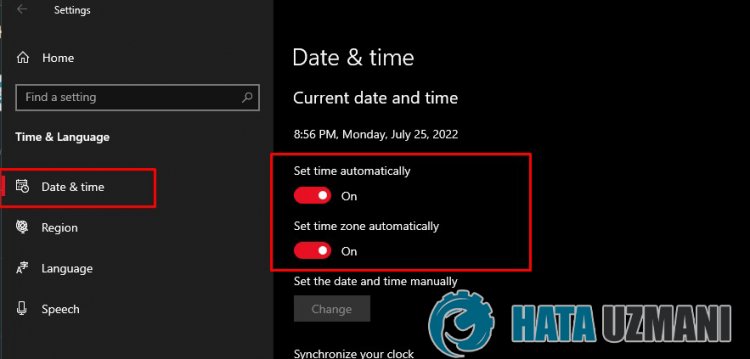
Setelah proses ini, jalankan aplikasi Asal dan periksa apakah masalah masih berlanjut.


![Bagaimana Cara Memperbaiki Kesalahan Server YouTube [400]?](https://www.hatauzmani.com/uploads/images/202403/image_380x226_65f1745c66570.jpg)

























